
今天由小編來推薦給各位小夥伴一款在安卓平台上使用的瀏覽器手機軟件,chrome瀏覽器手機版App.該手機軟件是專為安卓用戶打造的Chrome瀏覽器手機版本,chrome瀏覽器手機版運行速度更快,可以同步任何內容,chrome瀏覽器最新版標簽之間的轉換更加直觀、效果更佳,還可提前預載網頁。請各位有需要的小夥伴請到數碼資源網進行下載chrome瀏覽器最新版App來體驗使用吧!

-在多部設備間保持同步-已打開的標簽頁和已保存的書簽會在筆記本電腦、手機或平板電腦上保持同步,可讓您在所有設備上順暢地訪問和開啟
-更快速地瀏覽-您既可從在您輸入內容時即會出現的搜索結果中隨意選擇,也可快速訪問之前訪問過的網頁
-語音搜索-借助Google語音搜索的強大功能,您無需輸入任何文字即可隨時隨地獲得所需答案
-網頁翻譯服務-您可以輕鬆地閱讀以任何語言顯示的網頁
-任意數量的標簽頁-您可以隨心所欲地打開任意多個標簽頁,並像瀏覽一副紙牌一樣快速瀏覽它們
-隱私保護-當您使用隱身模式瀏覽網頁時,係統不會保存您的任何瀏覽記錄
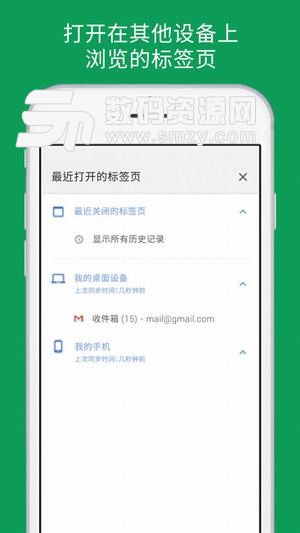
【隨時隨地體驗更快的網頁瀏覽速度】
快速搜索-搜索和導航操作可通過同一個框進行。搜索結果和相關建議(其中包括您最近搜索過的內容和訪問過的網站)會在您輸入內容的同時出現,供您自由選擇,因此您可以快速獲取所需的內容。
減少輸入操作-有助於省卻在小屏幕上輸入內容的麻煩。使用自動填充功能,您隻需點按一下,即可完成表單填寫。自動建議功能則可讓您更快速地輸入網址和搜索內容。
【從上次停下的地方繼續】
離開筆記本電腦,改用手機時,無需重新搜索離開電腦前瀏覽的網頁。使用Chrome,您可以立即訪問自己在任意設備上打開的所有標簽頁、保存的所有書簽和最近搜索過的所有內容。這意味著您可將自己在Chrome中的內容和設置同步到所有的設備上。
【無需手動輸入,即可充分利用Google的功能】
這是一款支持語音功能的移動瀏覽器。借助Google強大的語音搜索功能,您隻需說出自己的問題,即可快速找到所需的答案。
【在瀏覽時節省移動數據流量】
不用因擔心超出移動套餐的數據流量而不敢上網。借助Chrome的數據壓縮和帶寬管理功能,您在使用Chrome(Android版和iOS版)瀏覽網頁時可以節省高達50%的數據流量。這意味著,無論何時何地,在消耗同等數據流量的情況下,瀏覽的內容卻更多。
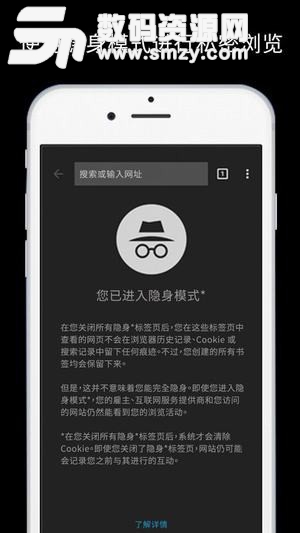
Google很早就推出了安卓版Chrome瀏覽器,也是現在原生Android係統的默認瀏覽器。但很多童鞋還不了解Chrome瀏覽器安卓版的一些使用技巧,本文給大家介紹Chrome安卓版的15個實用的使用技巧,看看你都會了嗎~?
Chrome安卓版使用技巧大全
一、更加快速的切換標簽頁
如果打開了多個標簽頁,想要切換時,我們通常是點擊帶有數字的標簽圖示,然後滾動找到想要繼續查看的網頁。其實,你還有兩個更便捷的方法:
1、如下圖,直接在地址欄上向左/向右滑動,即可快速在標簽頁之間來回切換。
2、你還可以直接按住地址欄,向下拖動,也可以快速調出多標簽選擇界麵,而不是去手動點擊按鈕操作。
二、把地址欄移動到底部
如果你使用的是大屏手機,那麼把地址欄放在瀏覽器的底部,相信會讓你使用起來便捷不少,而Chrome 金絲雀版本也正在測試將這一行為變為默認操作。如果用的是穩定版,你可以這樣來開啟。
1、在地址欄中輸入:Chrome://flags,打開設置;
2、搜索找到 #enable-chrome-home,將對應的選項設置為“已啟用”,然後點擊重啟,瀏覽器的地址欄就會到了底部。如果想恢複,隻需要重複以上操作,將其更改為“默認”即可。
三、更快的複製當前網址
你有兩種方法:
1、打開需要複製的網站,然後點擊瀏覽器地址欄右側“三點”的菜單,在裏麵找到(i),點擊,並長按網址即可完成複製操作,如下圖;
2、你也可以在網址未被選中的情況下,長按,然後就會彈出剪切、複製的相關操作,此時即為網址的全選狀態。
四、滑動類操作打開功能選項
一般情況下,我們要打開某個選項,比如書簽、下載管理等,都是一步一步的點擊,去選擇,其實你還可以直接按住三點菜單直接滑動式的進行選擇操作,而不需要將手指離開屏幕,如下圖,不妨自己試試看哦。
五、添加主頁按鈕(需要root權限)
很多人在使用桌麵版Chrome時都喜歡打開設置裏麵的主業按鈕,這樣可以通過點擊按鈕來快速的打開常用的網站,比如一些導航站等。而在手機版chrome中,並沒有直接提供這個選項。但是依舊會有一些設備中的Chrome裏看到主業按鈕,那麼是它們是怎麼做到的呢?
原來,手機製造商可以選擇在係統文件夾中包含名為“ ChromeCustomizations.apk ” 的APK ,該文件夾設置主頁鏈接和書簽的默認值。而如果你的手機沒有ChromeCustomizations.apk文件,那麼你將看不到主頁的按鈕。
不過,如果你有ROOT權限,那麼這將變得很簡單,您隻需下載 ChromeCustomizations.apk即可(XDA上的下載鏈接)。你可以將下載後的apk複製到“/system/app/ChromeCustomizations/”文件夾中即可。ChromeCustomizations文件夾需要你手動創建。當然,你可以使用flashable方式刷入Zip文件,在上麵的鏈接中有提供相關的文件。
六、強製Chrome使用閱讀模式
閱讀模式是很多瀏覽器都提供的功能,Chrome當然也不例外,不過默認情況下,不是所有網頁都能觸發閱讀模式的提示。你可以手動更改,讓它在所有網頁中提示。
方法很簡單:複製地址:chrome://flags/#reader-mode-heuristics 到你的移動版Chrome中打開,選擇你喜歡的設置。比如“永遠”,然後重啟瀏覽器後你將看法相關提示:
七、將網站添加到主屏幕,就像應用圖標一樣
你可以把經常訪問的網站像應用一樣添加到主屏幕上,以獲得更快的訪問。操作方法很簡單:
1、首先在Chrome中打開你打算添加快捷圖標的網站,然後在三點菜單中找到“添加的主屏幕”
2、設置好名稱,點擊添加;
3、回到主屏幕,你添加的網站圖標已經出現了。
八、點按某個字詞進行搜索
如果您已使用Chrome一段時間,您可能已注意到此功能,但值得指出。點按字詞(或短語)時,底部會顯示一個彈出式窗口,您可以向上滑動搜索結果。您可以點按彈出式窗口的標題,在新的Chrome標簽中打開搜索結果。
九、點按電子郵件,電話號碼和地址來快速使用它們
點擊電子郵件,電話號碼和地址,你可以快速調用電話、Gmail、地圖來快速查看,它是點按功能的一部分。
十、下拉刷新
如果你經常使用Chrome,那麼這個功能你一定在無意中發現,並轉變為經常使用。這應該是最快的刷新方式吧。
十一、添加更多搜索引擎
在以前,Android版Chrome隻支持一些搜索引擎 - Google,Yahoo,Bing,Ask和AOL。但從Chrome 57開始,您可以通過訪問它們來添加更多內容。
隻需訪問搜索引擎(或其他支持此功能的其他網站),轉到Chrome設置,點按搜索引擎,然後選擇所需內容即可。例如,我能夠添加Amazon,DuckDuckGo和eBay。
十二、在Chrome中接收Facebook通知
Facebook 的移動版應用並不得很多人的喜歡,而如果你想不裝它們的應用又想接收消息通知的話,那麼Chrome就可以滿足到你了。
隻需在Chrome中登錄Facebook,轉到Facebook設置>通知>移動,然後打開移動通知。如果您願意,也可以在桌麵上啟用Chrome。
十三、快速打開下載的文件
Chrome會在您嚐試下載已保存的文件時發出警告,但上述彈出窗口中隱藏的功能並不十分明顯。隻需點按藍色帶下劃線的文件名,Chrome就會為您打開以前下載的文件,從而節省您訪問文件管理器的時間。
十四、滾動到“在網頁中查找”結果
當使用Chrome的“在網頁中查找”搜索時,您不必隻是按向上/向下箭頭瀏覽結果。您也可以在右側欄上上下滑動,如上所示,快速滾動瀏覽結果。
十五、離線下載頁麵,方便日後閱讀
之前我們已經和大家報道過,移動版Chrome在最近的更新中加入了下載頁麵的功能,你可以將其看作為稍後閱讀功能,因為二者的使用場景幾乎一樣。
小編總結:
以上就是小編帶來的15個Chrome安卓版使用小技巧,可能大部分童鞋都還不知道吧?等大家掌握了這些技巧之後,使用Chrome效率就會提高很多,更加得心應手了。Chrome也會越來越完善,還有更多的功能等待大家發掘。
展開 +
收起 -
 240.70M立即下載
240.70M立即下載
 224.18M立即下載
224.18M立即下載
 61.56M立即下載
61.56M立即下載
 240.70M立即下載
240.70M立即下載
 82.17M立即下載
82.17M立即下載
 65.33M立即下載
65.33M立即下載
 132.85M立即下載
132.85M立即下載
 70.46M立即下載
70.46M立即下載
 240.70M立即下載
240.70M立即下載
 132.23M立即下載
132.23M立即下載